दोस्तों अगर आप भी जानना चाहते हैं कि Email (ईमेल) Kaise Bheje या फिर Email Kaise Karte Hain तो इस पोस्ट को अंत तक जरूर पढ़िएगा, क्योंकि आज के इस पोस्ट में हम आपको Email Kaise Bhejte Hain इसी के बारे में काफी विस्तार से बताने वाले हैं।
दोस्तों जैसा कि आप सभी जानते हैं आज के टाइम में हर चीज ऑनलाइन हो गया है ठीक इसी तरह आजकल ईमेल (Email) का भी यूज़ लगभग हर काम में होने लगा है। जैसे कि आप कहीं जॉब या फिर स्कॉलरशिप के लिए अप्लाई करते हैं तो आपको वहां पर ईमेल आईडी देना पड़ता है और कुछ जरूरी डॉक्यूमेंट ईमेल के द्वारा ही उनको Send करना पड़ता है। तो दोस्तों अगर आपको पता होगा Email Kaise Karte hain तभी आप इमेल कर पाएंगे इसलिए आपको Email Kaise Bheje यह जानना बेहद जरूरी है।
दोस्तों ईमेल के मदद से आप किसी भी Photo, Document, Pdf, Message Etc को आसानी से कहीं भी भेज सकते हैं वह भी बिना किसी देरी के।
तो चलिए दोस्तों अब हम जान लेते हैं कि Mail Kaise Kare जिससे आप भी आसानी से किसी को भी ईमेल कर पाए और जरूरी से जरूरी Document, Photo, Pdf, Message को बिना किसी देरी के दूसरे आदमी तक Send कर पाए।
दोस्तों आप किसी को दो तरह से ईमेल कर सकते हैं, पहला मोबाइल के द्वारा और दूसरा Pc, Desktop या फिर Computer के द्वारा। तो दोस्तों सबसे पहले हम जानेंगे मोबाइल से ईमेल कैसे भेजे उसके बाद फिर हम जानेंगे कंप्यूटर से ईमेल कैसे भेजते हैं।
Mobile Se Email Kaise Bhejte Hain
दोस्तों अगर आपके पास मोबाइल है, और आप अपने मोबाइल से ईमेल भेजना चाहते हैं तो मैं आपको नीचे कुछ Step बता रहा हूं, उसको अच्छे से पढ़ें जिससे आप आसानी से किसी को मोबाइल से ईमेल भेज पाएंगे।
Step - 1
दोस्तों सबसे पहले आपको अपने मोबाइल में Gmail App को डाउनलोड कर लेना है और अगर आपके पास पहले से है तो आप उसे Open कर ले।
Step - 2
और जिस भी ईमेल आईडी के मदद से आप ईमेल भेजना चाहते हैं उसको लॉगिन कर ले।
Step - 3
दोस्तों जैसे ही आप लॉगिन कर लीजिएगा आपके सामने एक ऐसा पेज खोलकर आ जाएगा। अब आपको प्लस (+) वाले आइकन पर क्लिक करना है, जैसा कि ऊपर फोटो में दिखाया गया है।
Step - 4
अब आपके सामने एक नया पेज खुल कर आ जाएगा जहां आपको बहुत सारे ऑप्शन देखने को मिल रहा होगा। तो चलिए दोस्तों अब हम जान लेते हैं इन सारे ऑप्शन को विस्तार से।
From- दोस्तों आपको यहां पर कुछ लिखना नहीं रहता है यहां पर पहले से ही आपकी ईमेल आईडी दी हुई रहती है जिससे आप ईमेल करना चाहते हैं।
TO- दोस्तों इस वाले Option मे आपको उस व्यक्ति का ईमेल आईडी डालना है जिसे आप Email भेजना चाहते हैं।
Subject- इसमें आपको अपने मैसेज से Related Subject को डालना रहता है मतलब कि आप किस चीज के लिए ईमेल Send कर रहे हैं। आप चाहें तो इसे छोड़ भी सकते हैं।
Compose Email - इस वाले Part में आपको अपना मैसेज लिखना रहता है।
तो दोस्तों Email Se Message Kaise Bheje यह जान लिया लेकिन अगर आप Email Se Photo Kaise Bheje या फिर Email Se PDF Kaise Bheje यह जानना चाहते हैं तो नीचे के Step को जरूर पढ़ें।
Step - 5
दोस्तों अब आपको ऊपर Picture के अनुसार Option पर क्लिक करना है। Attach File पर क्लिक करके आप Photo, Video, Pdf जिसे भी भेजना चाहते हैं उसे Select कर लें। या फिर अगर आप गूगल ड्राइव से किसी फाइल को Send करना चाहते हैं तो Insert From Drive पर क्लिक करके जिस भी फाइल को आप Send करना चाहते हैं वह Select कर लें।
Step - 6
दोस्तों अगर आप अपना मैसेज लिख लिए हैं या फिर फोटो, वीडियो, Pdf Add कर लिए हैं तो अब आपको ऊपर पिक्चर के अनुसार Send वाले ऑप्शन पर क्लिक करना है जिससे आपका ईमेल Send हो जाएगा।
तो दोस्तों हमने जान लिया कि मोबाइल से ईमेल कैसे भेजते हैं, तो चलिए दोस्तों अब हम जान लेते हैं कंप्यूटर से ईमेल कैसे भेजते हैं।
Pc, Laptop, Computer Se Email Kaise Send Kare
दोस्तों अगर आप PC , लैपटॉप या कंप्यूटर से ईमेल भेजना चाहते हैं तो नीचे दिए गए कुछ Step को अच्छे से जरूर पढ़ें जिससे आप भी आसानी से अपने कंप्यूटर से ईमेल भेज सकते हैं।
Step - 1
दोस्तों सबसे पहले आपको कोई सा भी ब्राउज़र में Gmail सर्च करके Open कर लेना है।
Step - 2
और जिस भी ईमेल आईडी से आप ईमेल भेजना चाहते हैं उसे लॉगिन कर लेना है।
Step - 3
Login करते ही आपके सामने Gmail ओपन होकर आ जाएगा अब आपको ऊपर पिक्चर के अनुसार Compose वाले ऑप्शन पर क्लिक करना है।
Step - 4
Compose पर क्लिक करते ही आपके सामने एक नया Tab खुलकर आ जाएगा अब आपको यहां पर कुछ ऑप्शन दिखाई दे रहा होगा तो चलिए उनके बारे में जान लेते हैं।
TO- दोस्तों इस वाले Option मे आपको उस व्यक्ति का ईमेल आईडी डालना है जिसे आप Email भेजना चाहते हैं।
Subject- इसमें आपको अपने मैसेज से Related Subject को डालना रहता है मतलब कि आप किस चीज के लिए ईमेल Send कर रहे हैं। आप चाहें तो इसे छोड़ भी सकते हैं।
उसके नीचे आपको एक खाली बॉक्स दिखाई दे रहा होगा उसमें आपको अपना मैसेज लिखना है।
अगर आप फोटो, वीडियो या फिर PDF भेजना चाहते हैं तो ऊपर Picture मैं मैंने निशान लगाया है उस वाले ऑप्शन पर क्लिक कर आप फोटो, वीडियो या PDF भी भेज सकते हैं।
Step - 5
अगर आप अपना मैसेज लिख लिए हैं और आप उसे Send करना चाहते हैं तो आपको नीचे Send का एक ऑप्शन दिखाई दे रहा होगा जैसा कि आप ऊपर पिक्चर में देख सकते हैं। उस पर क्लिक कर ले, क्लिक करते ही आपका मैसेज Send हो जाएगा।
Send Email Kaise Dekhe
अगर आप जानना चाहते हैं आपके द्वारा भेजा गया ईमेल दूसरे व्यक्ति को Recive हुआ है या नहीं या फिर आपने जिस ईमेल को Send किया है वह Send हुआ है या नहीं। तो इसके लिए मैं आपको नीचे कुछ Step बता रहा हूं जिसे पढ़कर आप पता लगा सकते हैं कि आपका ईमेल दूसरे व्यक्ति के पास गया है या नहीं।
Step - 1
दोस्तों सबसे पहले आपको Gmail App को ओपन कर लेना है और Menu के ऑप्शन पर क्लिक कर लेना है।
Step - 2
जैसे ही आप Menu के ऑप्शन पर क्लिक कीजिएगा तो आपके सामने बहुत सारे ऑप्शन आने लगेंगे अब आपको यहां पर Send वाले ऑप्शन पर क्लिक करना है।
Step - 3
Send वाले ऑप्शन पर क्लिक करते ही आपके सामने आपके द्वारा भेजे गए ईमेल की पूरी लिस्ट आ जाएगी जहां से आप पता लगा सकते हैं कि आपके द्वारा भेजा गया मेल दूसरे व्यक्ति के पास गया है या नहीं।
अगर आपने अपने कंप्यूटर, लैपटॉप से मेल Send किया है तो आपको Compose वाले ऑप्शन के नीचे Send का एक ऑप्शन दिखाई दे रहा होगा जिस पर आप क्लिक करके आसानी से आपके द्वारा भेजे गए मेल को देख सकते हैं और पता लगा सकते हैं कि वह मेल दूसरे व्यक्ति के पास गया है या नहीं।
Conclusion:- Email Kaise Bhejte Hain
दोस्तों आज के इस पोस्ट Email Kaise Karte Hain मे हमने जाना कि Email Kaise Bhejte हैं। उम्मीद करता हूं आपको यह पोस्ट अच्छा लगा हो और आपको यह कभी भी सर्च करने की जरूरत ना पड़े Email Kaise Bheje.
अगर आपको यह पोस्ट अच्छा लगा हो तो अपने दोस्तों में जरूर शेयर करें और आपको अभी भी कोई प्रॉब्लम हो तो आप हमें नीचे कमेंट करके जरूर पूछें हम आपके प्रॉब्लम को दूर करने की पूरी कोशिश करेंगे।



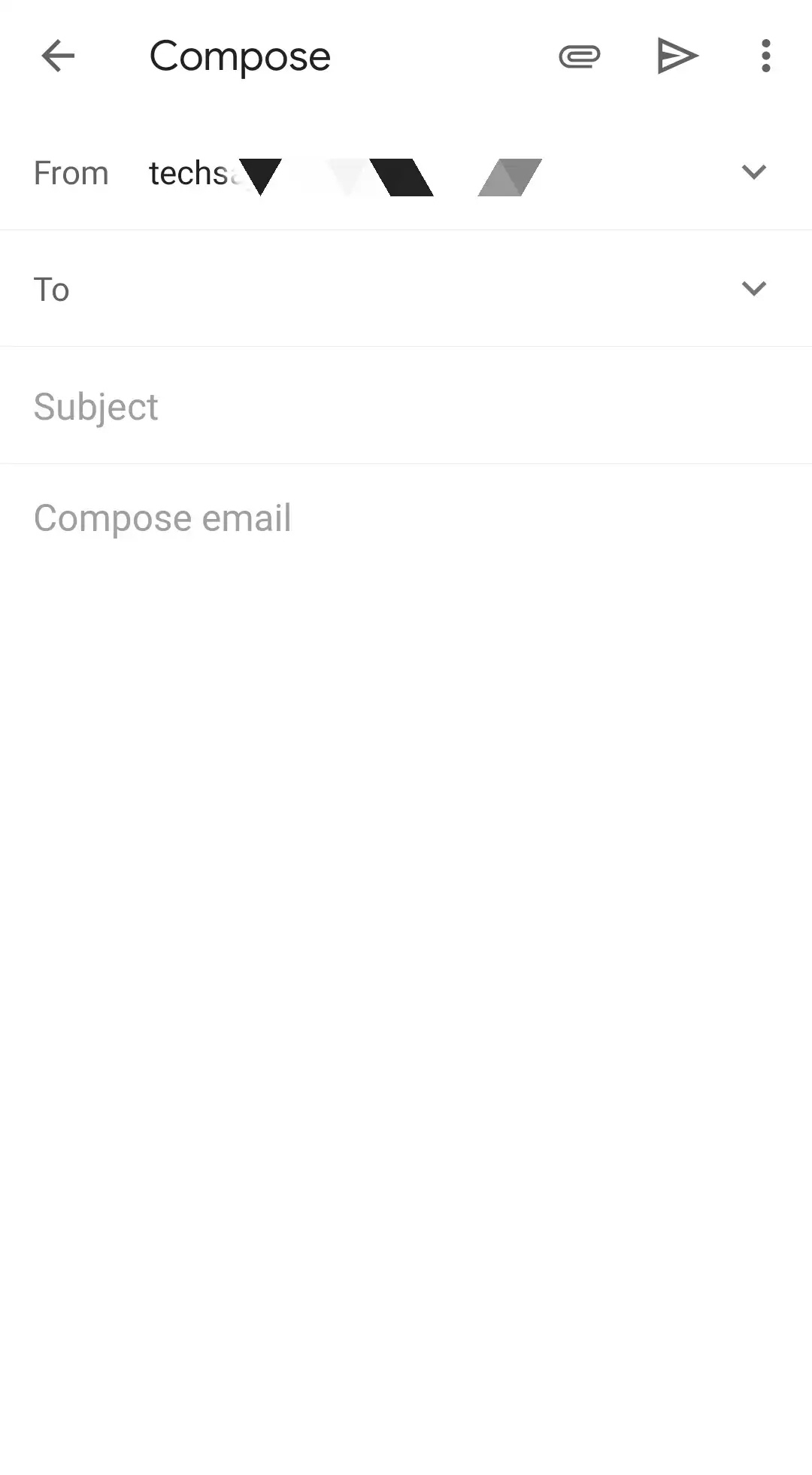
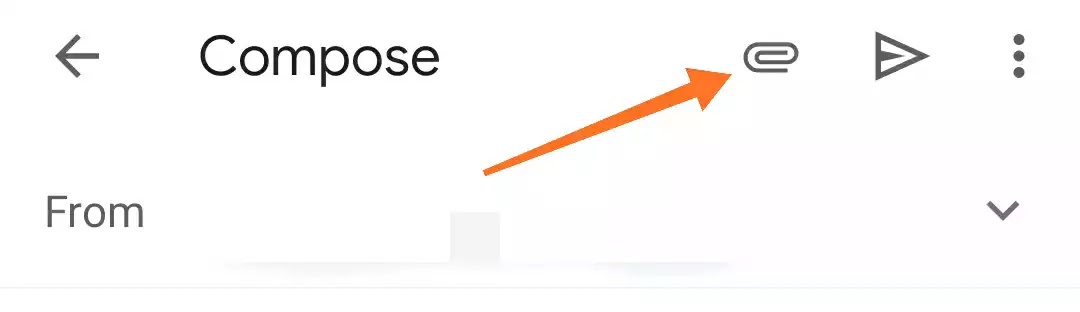
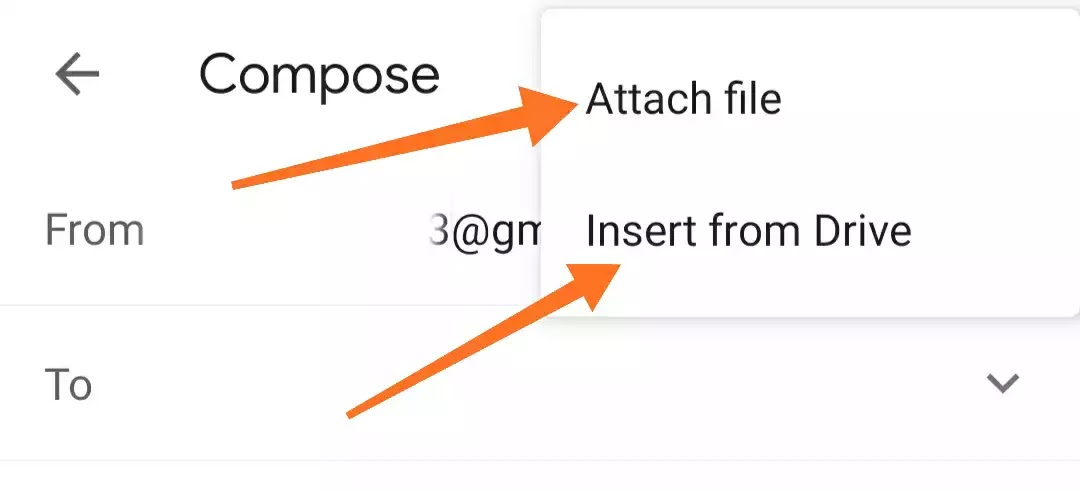


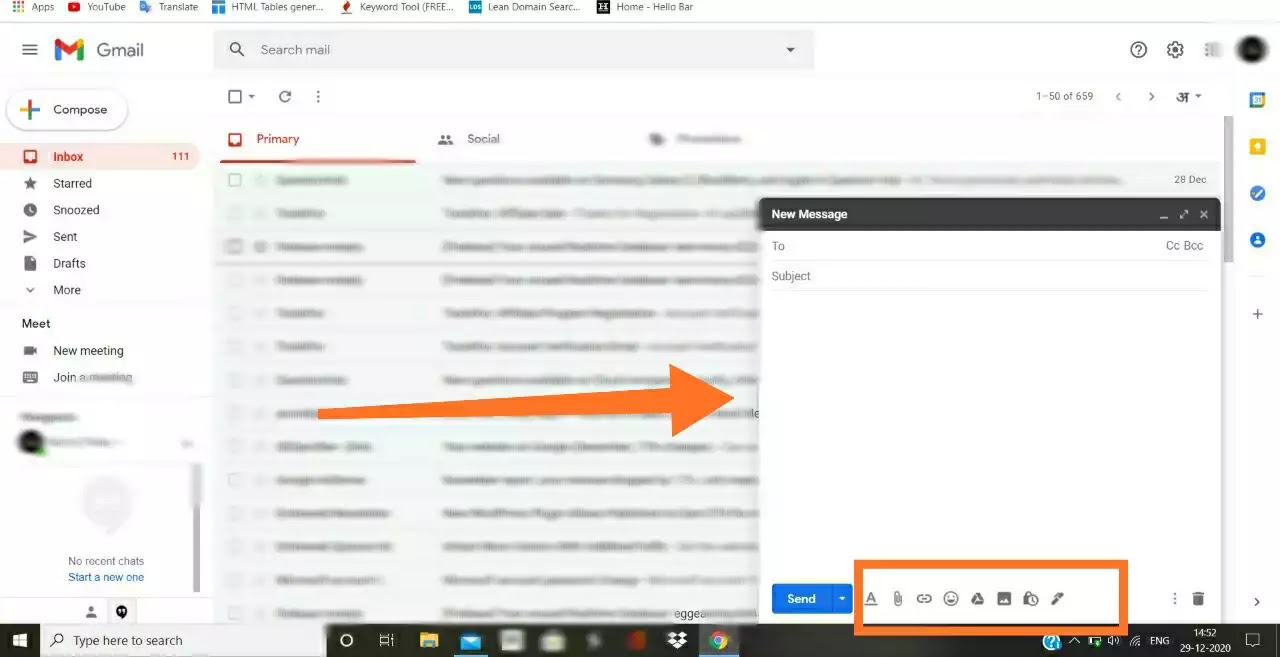
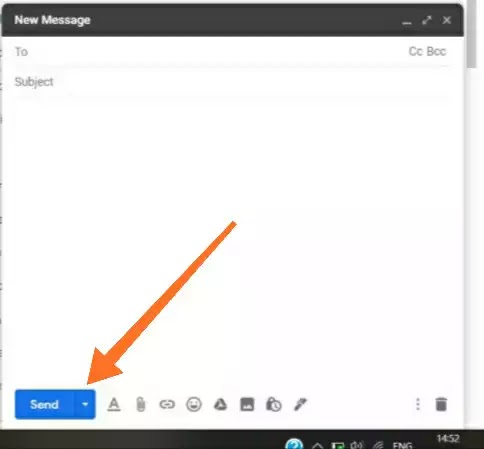
Post a Comment